
Neat Device での Microsoft Teams AOSP への移行方法
注:Neat サポートページのオリジナル文書 から Google 翻訳を使って翻訳後に一部修正、追記しています。
最終更新日 2025年1月7日
1. はじめに
この記事の内容は、Microsoft Teams ソフトウェアを実行しているすべての Neatデバイスに適用されます。これらには、Neat Bar、Neat Bar Gen 2、Neat Bar Pro、Neat Board、Neat Board 50、Neat Board Pro、Neat Pad (ルーム コントローラーまたは Teams Panels として)、Neat Frame (Teams Displaysを実行) が含まれます。
現時点では、ここでご紹介するAOSP対応ソフトウェアはリリースされていません。移行のタイミング(3. 一般提供のタイムラインでご紹介)までに対応が必要です。Intune を明示的に使っていなくても、Intune ライセンスを含む Microsoft Teams Rooms Pro/Microsoft Shared Device ライセンスでは Intune 登録が行われており対応が必要です。

1.1 AOSP とは
AOSP 登録プロジェクトは、Microsoft Intune で Android デバイスの認証に現在使用されている Company Portal アプリケーションに代わる Microsoft のプロジェクトです。Company Portal アプリは Android Device Administrator (ADA) 登録を使用しますが、Google はこれを廃止しており、デバイスの登録と認証には新しい方法が必要になります。
Android オープンソース プロジェクト (AOSP) は、Neat が Android 上の Microsoft Teams Rooms のプラットフォームを構築するために使用するものです。Neat は、デバイス用の AOSP 登録開発に関して Microsoft と緊密に連携しています。
管理者は、Microsoft 365 管理センターで予定されているこの変更について、こちら(メッセージ ID: MC665936 ) で参照できます。また、デバイスの移行に関する Microsoft のブログ投稿もこちらで参照できます。

Android ベースの Microsoft Teams デバイスの場合、ソフトウェアを Neat デバイスに展開する前に、Microsoft Intune 管理者がいくつかの調整を行う必要があります。この取り組みには、主に 2 つのプロセスが関係しています。
新しいデバイスのセットアップまたは工場出荷時設定へのリセット後:
新規インストールまたは工場出荷時設定へのリセット後、最新のファームウェアで Microsoft Intune および Authenticator アプリが実行されるため、Intune の最新の AOSP ポリシーを使用してデバイスを登録する必要があります。
既存デバイスの移行:
既存の展開では、デバイスを Company Portal ADA 登録から AOSP デバイス登録に移行し、部屋の資格情報を移行する必要があります。この方法では、移行が Neat ファームウェア更新を介してリモートで処理されるため、オンサイト訪問の必要がなくなります。
重要な注意: トラブルシューティングのためデバイスをリモートで管理する必要がある場合、Neat Pulse は完全なリモート コントロール機能を提供します。まだ Neat Pulse にサインアップしていない場合は、Neat Pulseにアクセスして、リモート コントロール機能を含む無料アカウントを作成してください。詳細はこちらをご参照ください。
2. AOSP の準備
AOSP 登録の準備として、Microsoft は ドキュメントを提供しています: Teams Android デバイスをデバイス管理者から AOSP デバイス管理に移行する
2.1準備する手順:
登録プロファイルを作成します。
Microsoft のガイドラインに従って、必要な登録プロファイルを作成します。
コンプライアンス ポリシーの作成/変更:
Android Device Administrator で構成された既存のポリシーに加え新しい AOSP ポリシーを作成します。
注: ポリシーがすでに設定されている場合は、Androidデバイス管理者向けに構成されているため、新しい AOSP ポリシーを作成する必要があります。
以下は、作成する必要がある登録プロファイルの例です。
Intune管理者権限を持つアカウントを使用して、Intune管理コンソールにサインインします。 https://intune.microsoft.com/
[ デバイス] > [登録 ]、[Android] の順に選択 します。
Android オープンソースプロジェクト(AOSP)の下にある[ 登録プロファイル] で、[ 企業所有のユーザー関連デバイス] を選択します。
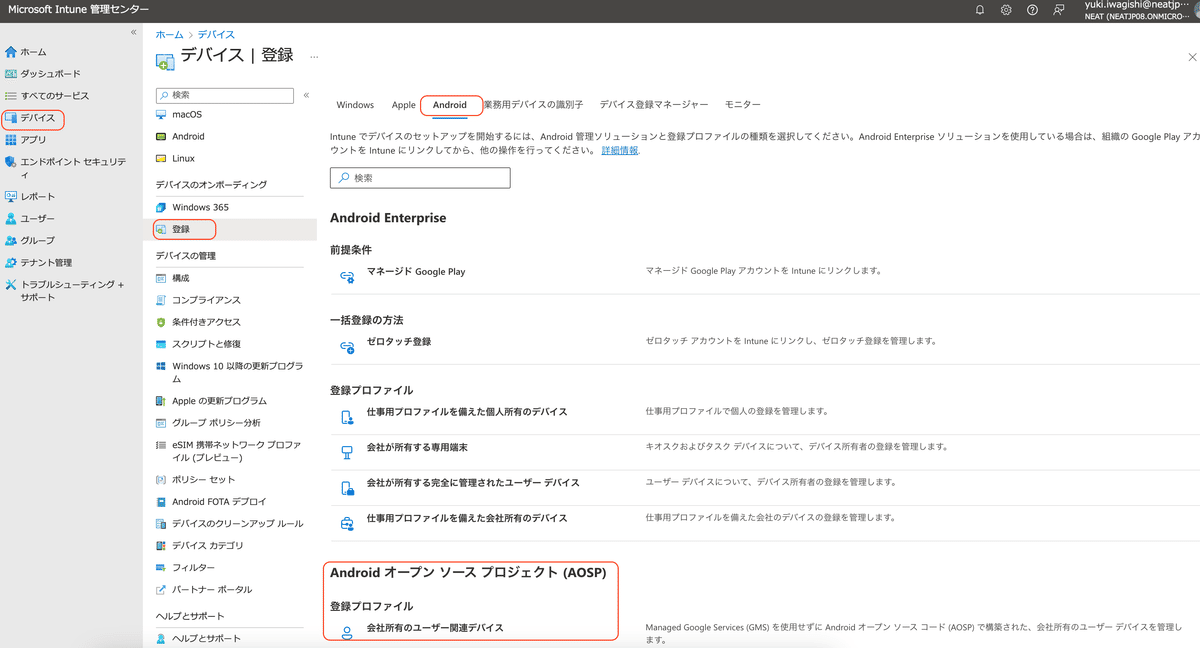
4.[プロファイルの作成] を選択します。
5.プロファイル構成には、次の設定を使用します。
名前 プロファイルに "AOSP – Teams デバイス" のような名前を付けます。
説明この登録プロファイルが何に使用されているかをorganizationの他のユーザーが認識できるように、説明を入力します。 "この AOSP Management 登録プロファイルは、Teams Android デバイスのIntuneに登録用です" などを使用します。
トークンの有効期限日 空白のままにします。 (現在の登録プロファイルは、90 日間の有効期限に制限されています。ただし、この有効期限の制限は、将来のリリースで延長される可能性があります)。
Wi-Fi [ 未構成] を選択します。
Microsoft Teams デバイスで [ 有効] を選択します。

6.「次へ」を選択します。
7.プロファイルを確認し、[作成] を選択します。

登録プロファイルが作成され、デバイスを登録する準備が整いました。
以前にトークンを作成した場合、有効期限が切れている可能性があります。そのトークンを置き換えて延長するだけです。トークンの有効期限は 65 年に設定できます。また、Microsoft Teams デバイスで有効にできるプロファイルは 1 つだけです。2 つ目を作成しようとすると、エラーが発生します。
プロファイル作成時に Wi-Fi が表示されますが、AOSP プロファイルでは Wi-Fi はサポートされていないことに注意してください。これは、Microsoft によって将来使用される予定です。
AOSP 管理コンプライアンス ポリシー
必要に応じてコンプライアンスポリシーを作成します。コンプライアンス条件に従った条件付きアクセスなどを利用していない場合は、AOSPへの移行としては必須ではありません。
1.Intune管理者権限を持つアカウントを使用して、Intune管理コンソールにサインインします。 https://intune.microsoft.com/
2.[デバイス] > [コンプライアンス] を選択します。
3.[ポリシーの作成] を選択します。
4.[ プラットフォーム ] で [ Android (AOSP)] を選択します。

5.[プロファイルの種類] で [Android (AOSP) compliance policy] を選択し、[作成] を選択します。
6.ポリシーの名前と説明を入力し、[ 次へ] を選択します。

7.サポートされている一覧から目的のコンプライアンス設定を有効にします。
ルート化されたデバイス: ブロック
最小OSバージョン: 10
デバイス上のデータ ストレージの暗号化が必要です: はい

8.[ 次へ] を選択し、アクションはデフォルトのままで[ 次へ] を選択します。
9.このプロファイルをすべてのデバイスまたはデバイスの Entra ID グループに割り当てます。

10.[次へ] を選択し、[作成] を選択します。
3. 一般提供のタイムライン
Microsoft と Neat の準備が整い次第、2025 年第 1 四半期中に Microsoft TAP (テクノロジ採用プログラム) プロセスを開始してテストを実施します。このアップデートは TAP 顧客専用の特別ビルドとなり、Teams 管理センターからのみ利用できます。2025 年には Microsoft によってしばらくの間、Teams 管理センターでの自動更新 (ファームウェア) が無効になるため、顧客は移行を手動でテストできます。
TAP プロセスが完了してテストが成功した後、この AOSP デバイス登録ファームウェアは、2025 年後半に、プレビュー チャネルと安定チャネルを通じてすべてのユーザー向けの標準 Neat ファームウェア アップデートの一部となり、デバイスの移行が確実に行われるようになります。これは 2025 年前半のある時点で行われる予定です。
この移行は、他のすべての Neat ソフトウェア アップデートと同様に無料です。AOSP デバイス登録移行を含むビルドをプッシュする前に、Teams 管理センターと Neat Pulse に通知が表示され、事前にポリシーが設定されていることを確認するように警告されます。
現在、Neat デバイスに変更や構成は必要ありません。
ご不明な点がございましたら、 support@neat.noまでお問い合わせください。
4. よくある質問
Q. Microsoft は 2024 年 12 月 31 日にデバイス管理者を廃止しますか?
A.いいえ、デバイス管理者は Intune から削除されませんが、GMS デバイスではサポートされていない状態に移行されます。Microsoft Teams 認定デバイスには GMS サービスが含まれていないため、通常どおり動作し、サポートされます。詳細はこちらをご覧ください。
Q. Android デバイス管理者を実行しているデバイスは、2024 年 12 月 31 日以降も Neat と Microsoft によってサポートされますか?
A.はい、AOSP 登録に移行する予定のデバイスは、Android デバイス管理者 で動作している間は引き続きサポートされます。
Q. 何もしないとどうなりますか?
A. デバイスはサインアウトしませんが、ADA で構成された状態で動作を続けます。ただし、Intune と Authenticator の AOSP アプリのみを含む Neat ファームウェアを更新すると、デバイスは再起動時にサインアウトします。
Q. 今 AOSP プロファイルを作成するとどうなりますか?
A. 何も起こりません。Neat デバイスは今のところそれを無視します。
Q. Neat デバイスはいつ AOSP の使用を強制されるのでしょうか?
A. 2025 年のある時点で、Neat ファームウェアには新しいアプリのみが含まれるようになり、デバイスを認証するには Intune でプロファイルを作成する必要があります。
Q. リソース アカウント ライセンスから Intune ライセンスを削除するだけでよいですか。
A. もちろんです。Intune のコントロールやポリシーを使用しない場合は、削除できます。
Q. AOSP から ADA 登録にロールバックできますか?
A. いいえ、できません。Neat が AOSP のみのファームウェアを持つ 2025 年にデバイスを移行すると、デバイス管理者に登録できなくなります。
Q. Intune 登録プロファイルの有効期限が切れるとどうなりますか? デバイスはサインアウトされますか?
A. いいえ、すでに登録されサインインしているデバイスはサインアウトされません。新しいデバイスの登録のみが失敗します。ただし、65 年間 (以前は 90 日間) 有効な登録プロファイル トークンを作成できます。
Q. Microsoft はなぜ Intune で Google Enterprise 機能を使用しないのですか?
A. Intune の Google Enterprise 機能には、Google Play サービスなどのコンポーネントが必要です。この機能の全体的な考え方は、デバイス上で追加の Google サービスを実行する必要がないため、アプライアンス ソフトウェアがスリム化されるというものです。
Q. AOSP は MDEP (Microsoft Device Ecosystem Platform) と同じものですか。
A いいえ、この AOSP 移行は、MDEP とは何の関係もありません。MDEP は、Neat と同様に、Microsoft が Android Open Source Project で開発しているオペレーティング システムです。
